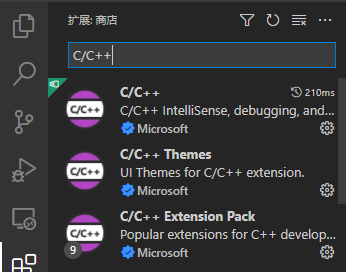最近更新于 2024-05-05 14:19
注:另外一种 Windows 下的开发环境套件可前往 “搭建vscode+cmake+msvc+vcpkg开发环境” :https://blog.iyatt.com/?p=3353
msys2
msys2 是一个可以运行在 Windows 上的类 Unix 环境,带有包管理器,可以方便安装第三方开发库,命令行环境和 Linux 相似,对于熟悉 Linux 开发要移植程序到 Windows 的开发者来说比较友好,作为开发环境也不错。下载地址:https://www.msys2.org/
(1) 默认包管理器的软件源是在国外的,换国内的速度会比较快:https://blog.iyatt.com/?p=912
刷新本地软件索引
pacman -Sy
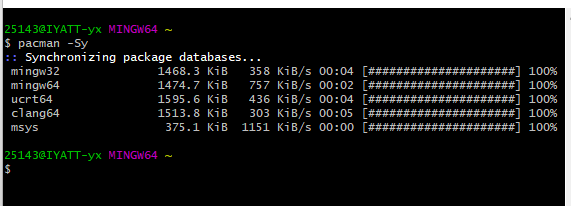
(2)安装常用开发工具
pacman -S mingw64/mingw-w64-x86_64-toolchain mingw64/mingw-w64-x86_64-cmake make git mingw64/mingw-w64-x86_64-git-lfs
软件包搜索:https://packages.msys2.org/
软件包管理工具使用
(一)安装软件 pacman -S 软件名: 安装软件。也可以同时安装多个包,只需以空格分隔包名即可。 pacman -S --needed 软件名1 软件名2: 安装软件,但不重新安装已经是最新的软件。 pacman -Sy 软件名:安装软件前,先从远程仓库下载软件包数据库(数据库即所有软件列表)。 pacman -Sv 软件名:在显示一些操作信息后执行安装。 pacman -Sw 软件名: 只下载软件包,不安装。 pacman -U 软件名.pkg.tar.gz:安装本地软件包。 pacman -U http://www.example.com/repo/example.pkg.tar.xz : 安装一个远程包(不在 pacman 配置的源里面)。 (二)更新系统 pacman -Sy: 从服务器下载新的软件包数据库(实际上就是下载远程仓库最新软件列表到本地)。 pacman -Su: 升级所有已安装的软件包。 (三)卸载软件 pacman -R 软件名: 该命令将只删除包,保留其全部已经安装的依赖关系 pacman -Rv 软件名: 删除软件,并显示详细的信息 pacman -Rs 软件名: 删除软件,同时删除本机上只有该软件依赖的软件。 pacman -Rsc 软件名: 删除软件,并删除所有依赖这个软件的程序,慎用 pacman -Ru 软件名: 删除软件,同时删除不再被任何软件所需要的依赖 (四)搜索软件 pacman -Ss 关键字: 在仓库中搜索含关键字的软件包(本地已安装的会标记) pacman -Sl <repo>: 显示软件仓库中所有软件的列表 可以省略,通常这样用:`pacman -Sl | 关键字` pacman -Qs 关键字: 搜索已安装的软件包 pacman -Qu: 列出所有可升级的软件包 pacman -Qt: 列出不被任何软件要求的软件包 查看软件信息 pacman -Q 软件名: 查看软件包是否已安装,已安装则显示软件包名称和版本 pacman -Qi 软件名: 查看某个软件包信息,显示较为详细的信息,包括描述、构架、依赖、大小等等 pacman -Ql 软件名: 列出软件包内所有文件,包括软件安装的每个文件、文件夹的名称和路径 (五)软件包组 pacman -Sg: 列出软件仓库上所有的软件包组 pacman -Qg: 列出本地已经安装的软件包组和子包 pacman -Sg 软件包组: 查看某软件包组所包含的所有软件包 pacman -Qg 软件包组: 和pacman -Sg 软件包组完全一样 (六)清除缓存 pacman -Sc:清理未安装的包文件,包文件位于 /var/cache/pacman/pkg/ 目录。 pacman -Scc:清理所有的缓存文件。
(3)设置默认字符编码
Windows 默认是 GBK/GB2312,我写代码都是统一 UTF-8
echo "chcp.com 65001" >> ~/.bashrc
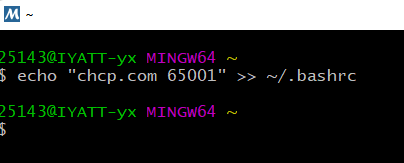
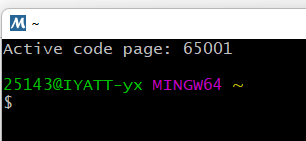
(4)设置环境变量
控制面板-》系统和安全-》系统-》高级系统设置
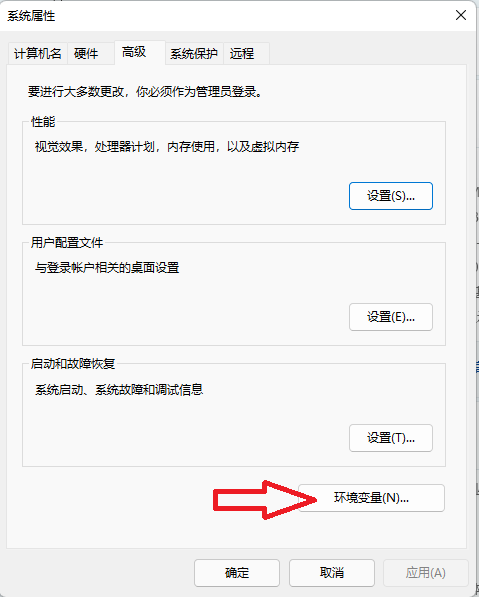
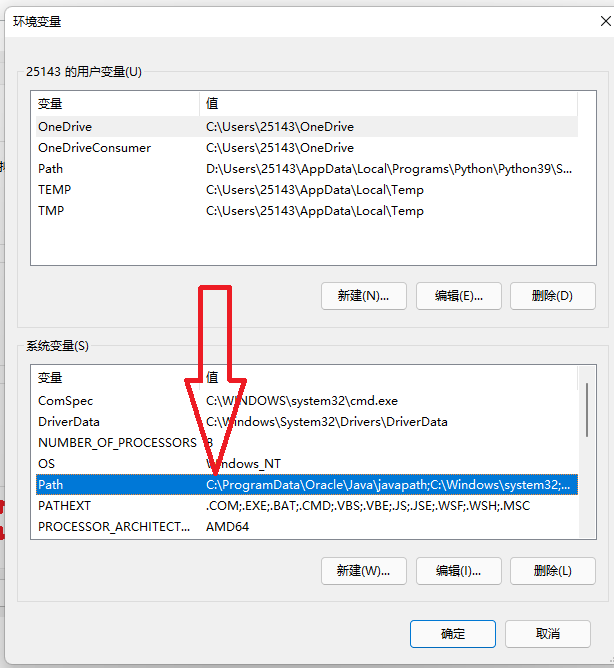
设置环境变量:
【msys2 安装路径】\msys64\mingw64\bin
【msys2 安装路径】\msys64\usr\bin
然后依次点确定保存
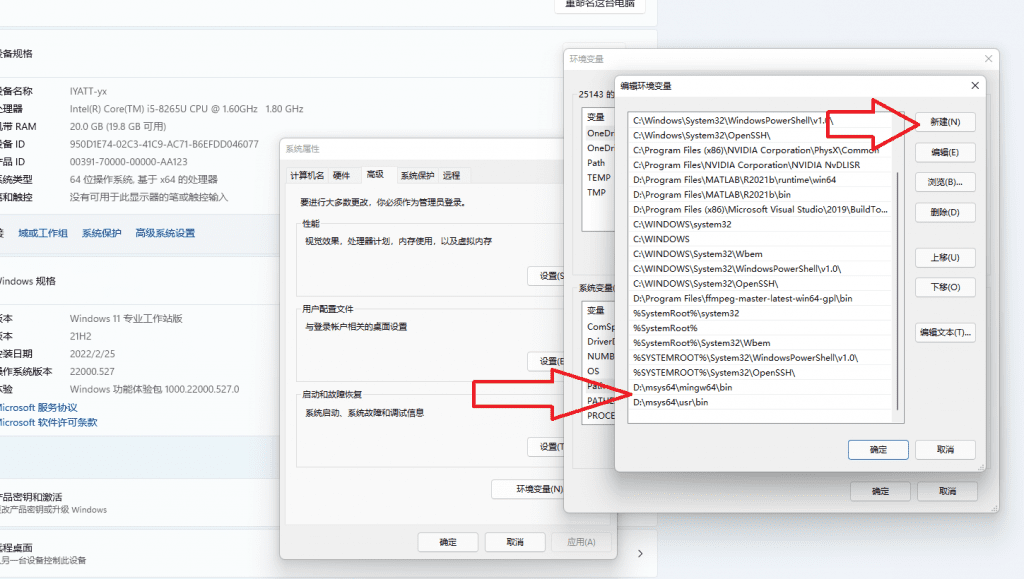
(5)程序依赖库复制
开发的是时候可能使用了第三方库,只有在 msys2 终端运行的时候能够正常链接,当把程序放到 Windows 中直接运行或者发到其它电脑运行时,由于没有 msys2 的库环境变量或者电脑没有安装相应的库,因此无法运行,使用下面命令将依赖的库复制到程序所在的路径就可以运行了。
ldd [二进制文件] | awk '{print $3}' | xargs -i cp -L {} [目标路径]
vscode
vscode 是代码编辑器,下载地址:https://code.visualstudio.com/
添加插件:
(1)CMake 工具
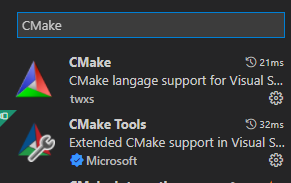
按 Ctrl+SHift+P 找到设置文件并打开
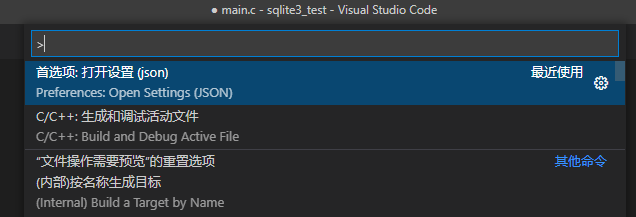
在大括号内,末尾追加,并与前面设置项之间以英文逗号隔开,写好设置保存重启 vscode 就行。
"cmake.cmakePath": "【msys2 安装路径】/msys64/mingw64/bin/cmake.exe",
"cmake.generator": "Unix Makefiles",
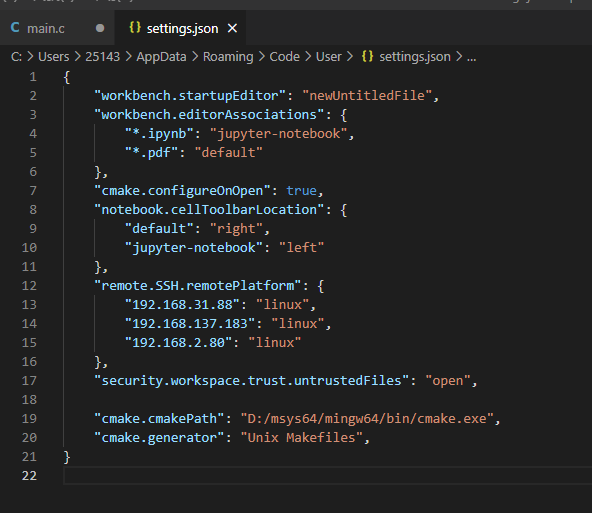
(2)C/C++ 工具